Om du är som de flesta andra har du förmodligen glömt ditt Windows-lösenord någon gång. Oavsett om du har tappat bort ditt lösenord eller bara vill börja om kan du återställa Windows till fabriksinställningarna utan lösenord. Här är hur:
Öppna först Start-menyn och klicka på ikonen 'Inställningar'. Klicka sedan på 'Uppdatera och säkerhet'. Klicka på 'Återställning' i menyn till vänster. Under 'Återställ den här datorn' klickar du på 'Kom igång'.
Du får två alternativ: 'Behåll mina filer' och 'Ta bort allt'. Välj det senare. Windows kommer då att be dig bekräfta att du vill ta bort allt på din PC. När du gör det börjar återställningsprocessen.
Och det är allt! När återställningen är klar har du en helt ny Windows-installation utan lösenord. Njut av!
Av olika anledningar kanske du vill fabriksinställningar för en Windows 11-dator . Det finns flera metoder du kan använda för att göra detta, men alla kräver att du loggar in på din dator med ett administratörslösenord. Men det finns tillfällen då du kan fastna på inloggningsskärmen, kanske för att du har glömt ditt lösenord eller för att din dator agerar, i så fall måste du starta om datorn.

När din dator inte startar på grund av skadad data eller skadlig programvara på din dator kan det hjälpa att starta om datorn. Detta tar bort alla dina filer och åtgärdar problemet. Det här är de möjliga situationerna där du kan behöva fabriksåterställa din Windows 11-dator. Här kommer vi att prata om de bästa sätten att starta om din Windows 11-dator från inloggningsskärmen i den här artikeln.
Hur man fabriksåterställer Windows 11 utan lösenord
Det finns två enkla sätt att återställa Windows 11 utan administratörslösenord och vi kommer att prata om dem nedan:
- Använd återställningsalternativ
- Ren installation av Windows med en startbar USB
Här är informationen om vart och ett av sätten att starta om din dator utan lösenord.
1] Använd Windows återställningsalternativ
Alternativet Windows Recovery är en funktion som innehåller flera verktyg som kan komma till nytta när din PC har problem med att starta upp eller när du kan ta dig förbi Windows-inloggningsskärmen. Med det här alternativet kan du starta om din Windows 11-dator utan lösenord, och så här gör du:
- Slå på datorn och vänta tills inloggningsskärmen visas.
- Tryck på ikonen i det nedre högra hörnet av inloggningsskärmen Strömmeny .
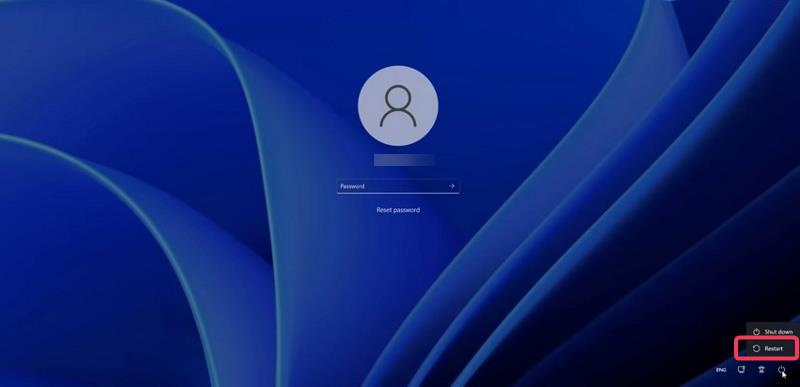
- När energialternativen i Windows visas trycker du på och håller ned knappen Skift-tangenten och klicka sedan på Spring igen . Du måste fortfarande behålla Skift-tangenten efter att ha klickat på Ladda om.
- När du uppmanas, tryck Starta om ändå .
- När du ser skärmen 'Vänligen vänta' släpper du Skift-tangenten.
- Din dator kommer att starta om och gå in Återställningsalternativ .
- Efter omstart av PC Välj ett alternativ en skärm visas; Tryck Felsökning alternativ.
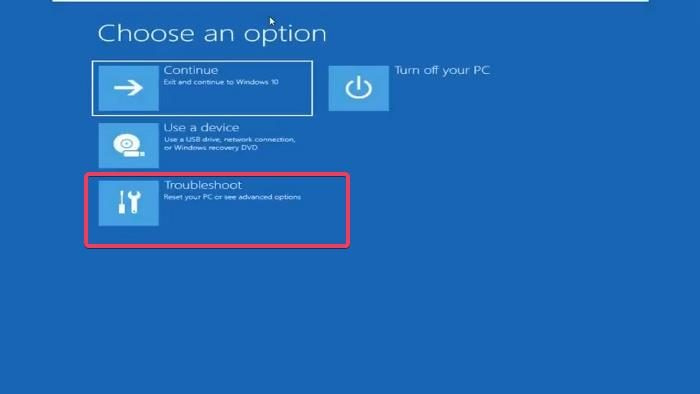
- Välj nu Återställ den här datorn på felsökningsskärmen.
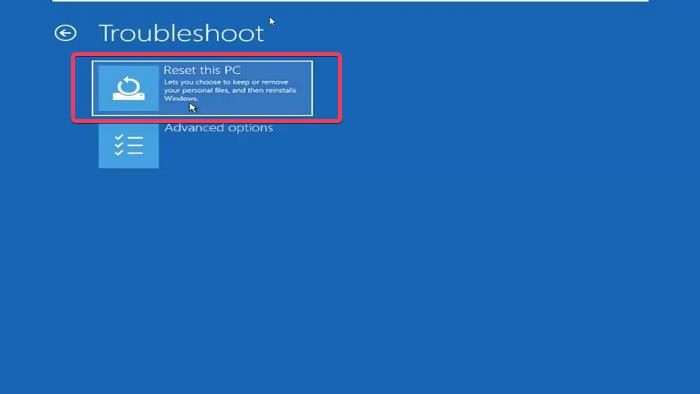
inaktivera webbsökningsfönster 10
- På skärmen Återställ den här datorn kommer du att presenteras med två alternativ: Spara mina filer och radera allt . Beroende på vad du vill göra, klicka på ett av de två alternativen.
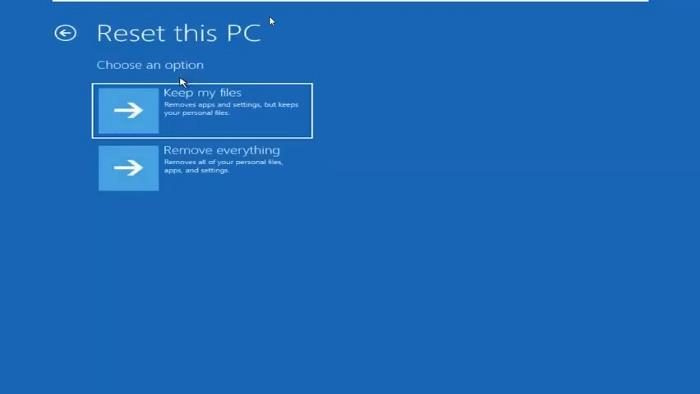
- Återigen kommer du att presenteras med två alternativ. för att återställa: nedladdning i molnet och lokal ominstallation. Vi rekommenderar att du väljer Möjlighet att installera om lokalt, men om det inte fungerar kan du prova molnnedladdning.
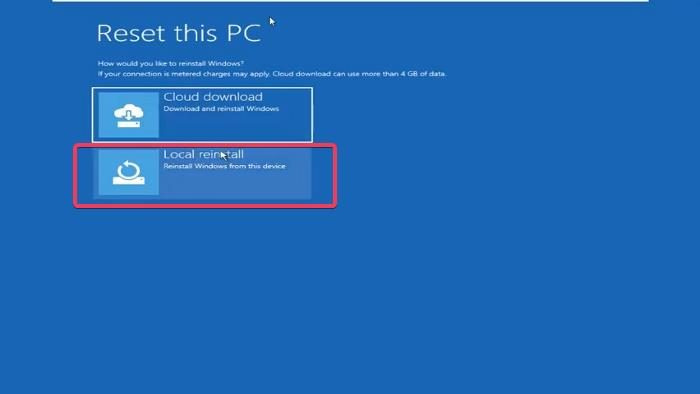
- Du kommer då att bli tillfrågad Är du redo för den här enheten skärm där du måste klicka på Ladda om för att starta processen.
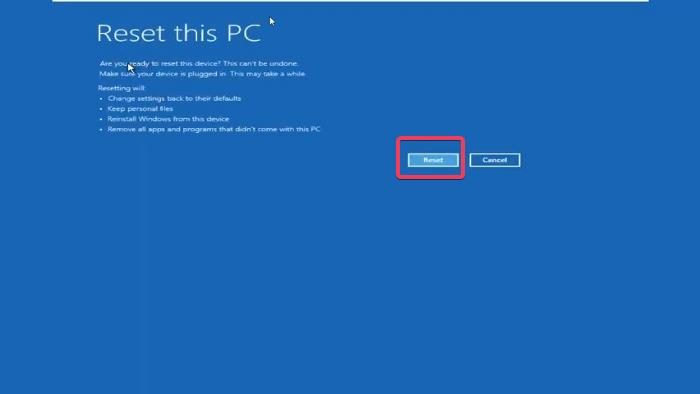
Att återställa din Windows 11-dator kan ta lite tid, så du måste vänta på att processen ska slutföras.
Notera: Om du inte kan använda stegen ovan för att gå in i Windows återställningsalternativ kan du tvinga avstängning av din dator 2 till 4 gånger för att gå in i återställningsläge.
Läsa: Hur man återställer filer om din Windows-dator inte startar
2] Reninstallera Windows med startbar USB
En annan metod du kan använda för att starta om din Windows 11-dator utan lösenord är att använda en startbar USB för att rengöra Windows på datorn. Den här metoden ger dig dock inte möjlighet att behålla filerna på din dator, så alla filer raderas under processen.
Om du vill rengöra installationen av Windows med en startbar USB-enhet, så här gör du det;
- Anslut din Windows 11 USB-enhet till din dator.
- Starta om datorn och börja klicka F8, F9 eller Esc , beroende på tillverkaren av din dator, för att ange Nedladdningsalternativ .
- På skärmen för startalternativ väljer du den tidigare anslutna USB-enheten som startbar och klickar Att komma in .
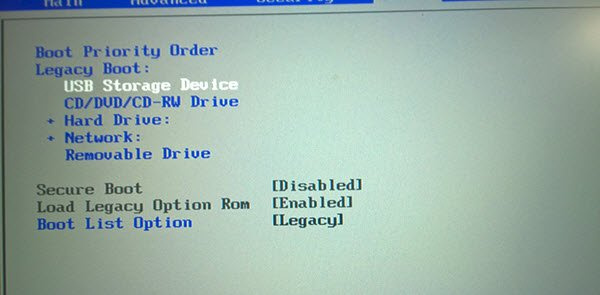
- Du kommer att tas till Windows installation sida där du ställer in installationsspråk, tid och valutaformat, tangentbord eller inmatningsmetod. Efter det klicka på Nästa .
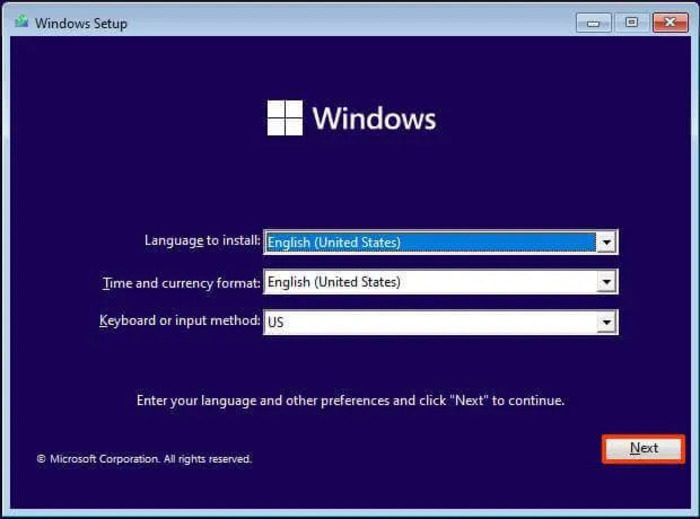
- Tryck Installera nu knapp.
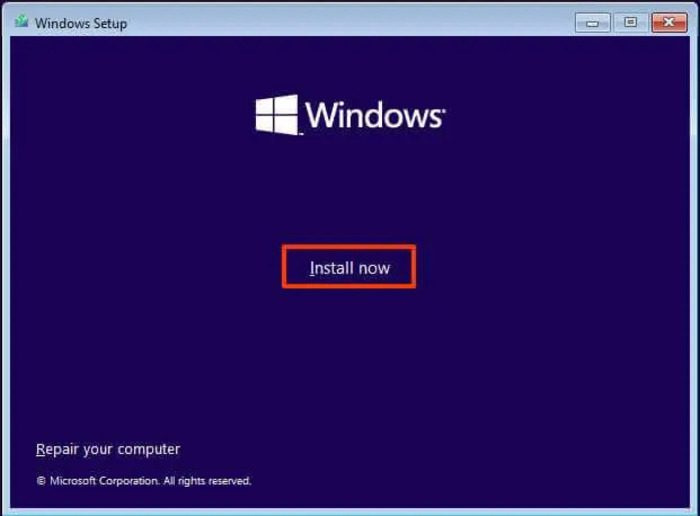
- Om det erbjuds med Aktivera Windows välj Jag har ingen produktnyckel.
- Välj nu den version av Windows 11 du vill installera.
- Kolla upp jag accepterar licensavtalet alternativet och klicka på Nästa .
- Välj på sidan som öppnas Windows-endast anpassad installation (valfritt) .
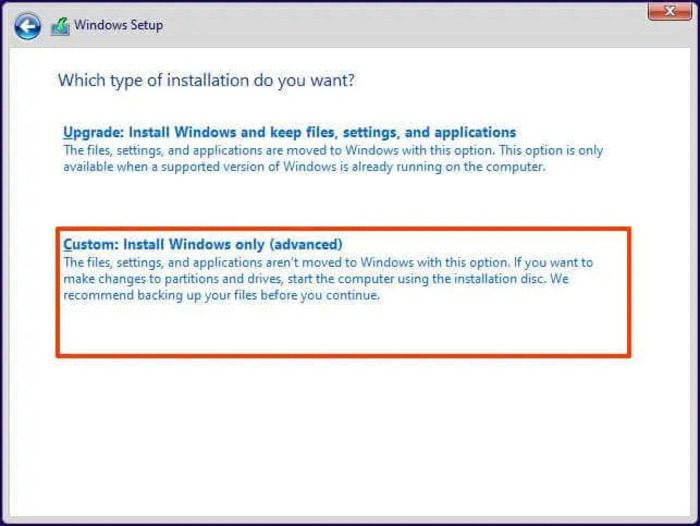
- Klicka sedan på installationshårddisken och klicka Nästa .
Efter det, vänta tills installationen är klar och följ instruktionerna på skärmen för att konfigurera din dator igen.
Relaterade läsningar:
- Hur man återställer fabriksavbildning och inställningar i Windows
- Genom att återställa den här datorn kan du återställa Windows till fabriksinställningarna utan att förlora några filer.
Kan jag starta om min dator utan att logga in?
Om du har glömt ditt lösenord kan du starta om din dator direkt från Windows inloggningssida. För att göra detta har du två alternativ: att använda alternativet Systemåterställning eller utföra en ren installation av Windows på din dator med en USB-enhet. Endera av dessa två metoder kommer att rensa upp din dator och låta dig utföra en ny start.
Läsa : Problem med att starta och ladda Windows - avancerad felsökning.
nedladdning av Microsoft Anna
Att återställa min dator rensar mina data?
Att återställa din dator med den generiska metoden ger dig möjlighet att antingen behålla filen eller torka allt. Du behöver bara välja en beroende på vad du vill göra med din dator. Men om du ska starta om din dator genom att installera Windows på den kommer du att förlora all data under processen.
Läs även:
- Återställ Den här datorn fungerar inte i Windows 11/10
- Så här återställer du Windows utan att använda appen Inställningar.












![Kaspersky Secure Connection fungerar inte på PC [Fix]](https://prankmike.com/img/vpn/10/kaspersky-vpn-secure-connection-not-working-on-pc-fix-1.png)

